Tutorial: Configurar funções de utilizador e de administrador de servidor
Neste tutorial, irá utilizar o SQL Server Management Studio (SSMS) para ligar ao seu servidor do Azure, para configurar as funções da base de dados modelo e de administrador de servidor. Também irá conhecer a Linguagem de Scripting de Modelo Tabular (TMSL). A TMSL é uma linguagem de scripting baseada em JSON para modelos tabulares ao nível 1200 e níveis superiores de compatibilidade. Pode servir para automatizar muitas tarefas de modelação tabular. A TMSL é frequentemente utilizada com o PowerShell, mas neste tutorial, irá utilizar o editor de consultas XMLA no SSMS. Com este tutorial irá concluir estas tarefas:
- Obter o nome do seu servidor a partir do portal
- Ligar ao seu servidor com o SSMS
- Adicionar um utilizador ou grupo à função de administrador do servidor
- Adicionar um utilizador ou grupo à função de administrador de base de dados modelo
- Adicionar uma nova função de base de dados modelo e adicionar um utilizador ou grupo
Para saber mais sobre a segurança do utilizador no Azure Analysis Services, veja Permissões de autenticação e utilizador.
Pré-requisitos
- Uma ID do Microsoft Entra na sua subscrição.
- Criou um servidor do Azure Analysis Services na sua subscrição.
- Ter permissões de administrador de servidor.
- Adicionar o modelo de exemplo adventureworks ao seu servidor.
- Instalar a versão mais recente do SQL Server Management Studio (SSMS).
Inicie sessão no portal do Azure
Inicie sessão no portal.
Obter nome do servidor
Para ligar ao seu servidor do SSMS, primeiro precisa do nome do servidor. Pode obter o nome do servidor a partir do portal.
Em Visão Geral> do Servidor do Portal> >do Azure, copie o nome do servidor.

Ligar no SSMS
Para as tarefas restantes, utilize o SSMS para ligar e para gerir o seu servidor.
No Pesquisador de> Objetos do SSMS, clique em Conectar>o Analysis Services.

Na caixa de Ligar ao Servidor, no Nome do servidor, cole o nome do servidor que copiou do portal. Na Autenticação, escolha Active Directory Universal com Suporte de MFA, introduza a sua conta de utilizador e, em seguida, prima Ligar.

Gorjeta
Recomenda-se que escolha o Active Directory Universal com Suporte de MFA. Este tipo de autenticação suporta autenticação não interativa e multifator.
No Object Explorer, expanda para ver os objetos do servidor. Clique com o botão direito do rato para ver as propriedades do servidor.

Adicionar uma conta de utilizador à função de administrador do servidor
Nesta tarefa, você adiciona uma conta de usuário ou grupo da sua ID do Microsoft Entra à função de administrador do servidor. Se especificar um grupo de segurança, use obj:groupid@tenantid.
No Object Explorer, clique com o botão direito do rato no nome do servidor e, em seguida, clique em Propriedades.
Na janela Propriedades do Analysis Server, clique em Segurança>Adicionar.
Na janela Selecionar um Usuário ou Grupo, insira uma conta de usuário ou grupo em sua ID do Microsoft Entra e clique em Adicionar.

Clique em OK para fechar as Propriedades do Analysis Server.
Gorjeta
Também pode adicionar os administradores de servidores através do portal Administradores do Analysis Services no portal.
Adicionar um utilizador à função de administrador de base de dados modelo
Nesta tarefa, irá adicionar uma conta de utilizador ou de grupo à função de Administrador de Vendas de Internet que já existe no modelo. Esta função tem permissões de Controlo total (Administrador) para a base de dados do modelo de exemplo adventureworks. Esta tarefa utiliza o comando TMSL CreateOrReplace num script criado para si.
No Object Explorer, expanda Bases de Dados>adventureworks>Funções.
Clique com botão direito do rato em Administrador de Vendas da Internet e, em seguida, clique em Função de Script como>CRIAR OU SUBSTITUIR PARA>Nova Janela do Editor de Consulta.
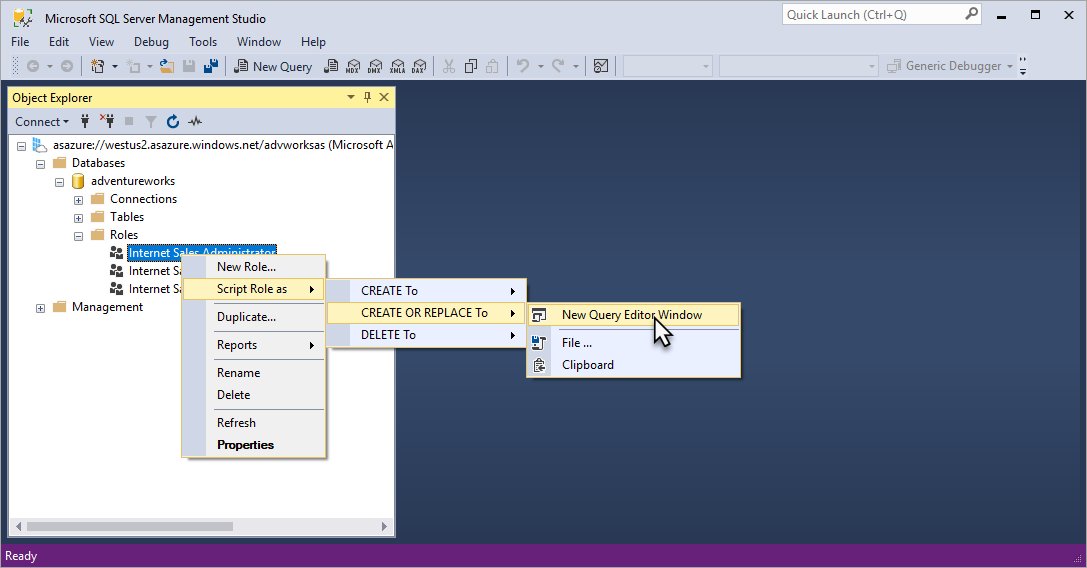
No XMLAQuery, altere o valor de "memberName": para uma conta de usuário ou grupo em sua ID do Microsoft Entra. Por predefinição, a conta com que iniciou sessão está incluída; no entanto, não precisa de adicionar a sua própria conta porque já é um administrador de servidor.

Prima F5 para executar o script.
Adicionar uma nova função de base de dados modelo e adicionar um utilizador ou grupo
Nesta tarefa, você usa o comando Criar em um script TMSL para criar uma nova função Global de Vendas pela Internet, especificar permissões de leitura para a função e adicionar uma conta de usuário ou grupo a partir de sua ID do Microsoft Entra.
No Object Explorer, clique com o botão direito do rato em adventureworks e, em seguida, clique em Nova Consulta>XMLA.
Copie e cole o seguinte script TMSL no editor de consultas:
{ "create": { "parentObject": { "database": "adventureworks", }, "role": { "name": "Internet Sales Global", "description": "All users can query model data", "modelPermission": "read", "members": [ { "memberName": "globalsales@adventureworks.com", "identityProvider": "AzureAD" } ] } } }Altere
"memberName": "globalsales@adventureworks.com"o valor do objeto para uma conta de usuário ou grupo em sua ID do Microsoft Entra.Prima F5 para executar o script.
Verifique as suas alterações
No Object Explorer, clique no servername e, em seguida, clique em Atualizar ou prima F5.
Expanda Bases de Dados>adventureworks>Funções. Verifique se as alterações adicionadas à conta de utilizador e à nova função nas tarefas anteriores são apresentadas.

Clean up resources (Limpar recursos)
Quando já não for preciso, elimine as funções e contas de utilizador ou de grupo. Para tal, utilize as Propriedades da Função>Associação para remover contas de utilizador, ou clique com o botão direito do rato numa função e, em seguida, clique em Eliminar.
Próximos passos
Neste tutorial, aprendeu a ligar ao seu servidor AS do Azure e a explorar as propriedades e as bases de dados modelo e propriedades de exemplo adventureworks no SSMS. Também aprendeu a utilizar scripts SSMS e TMSL para adicionar utilizadores ou grupos às funções novas e atuais. Agora que tem permissões de utilizador configuradas para o seu servidor e base de dados modelo de exemplo, o utilizador e outros utilizadores podem ligar-se ao mesmo ao utilizar aplicações cliente, como o Power BI. Para obter mais informações, avance para o próximo tutorial.